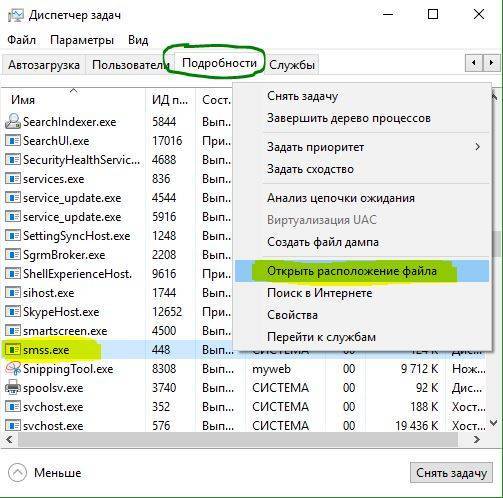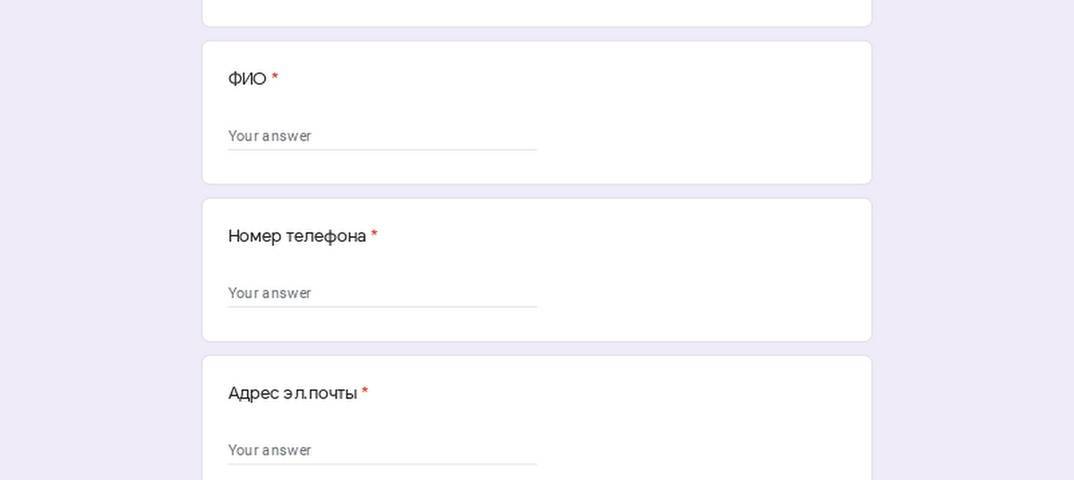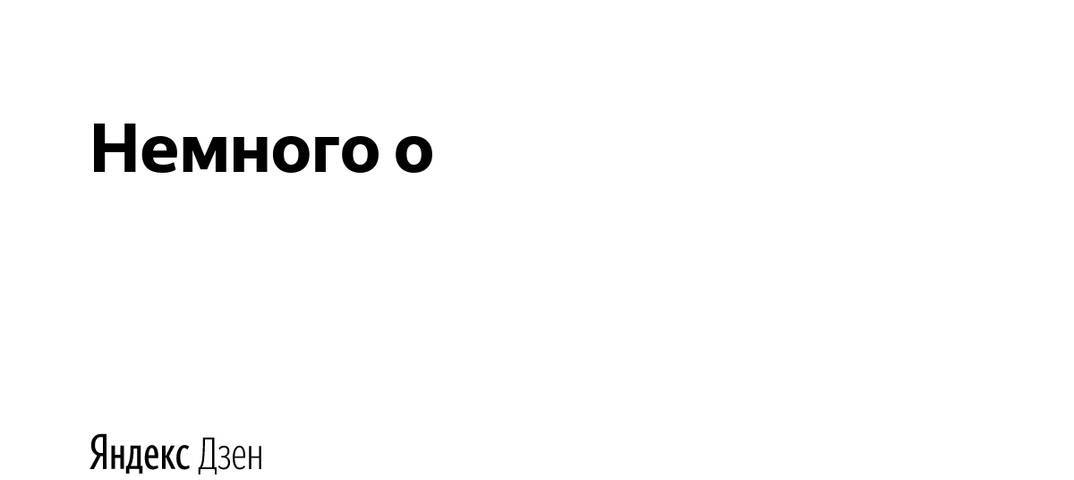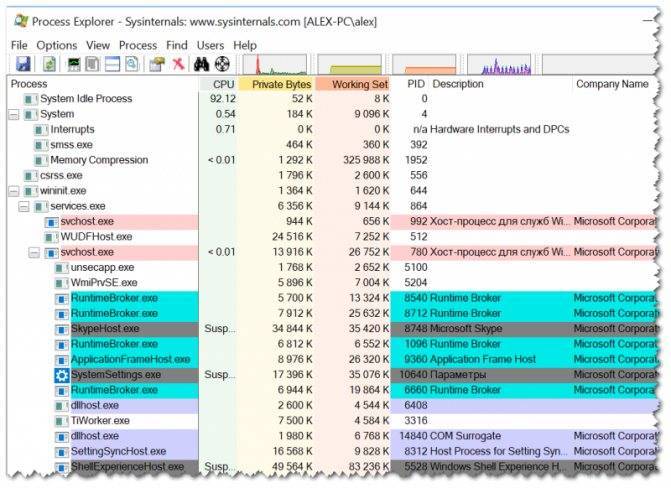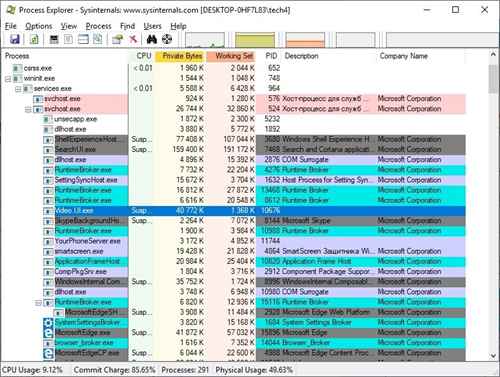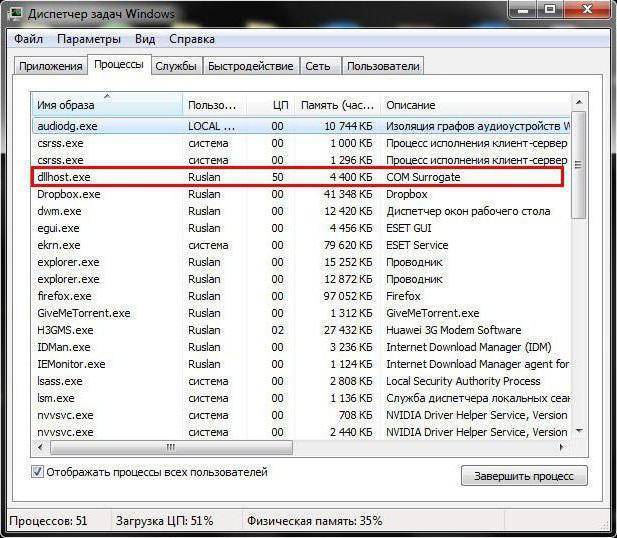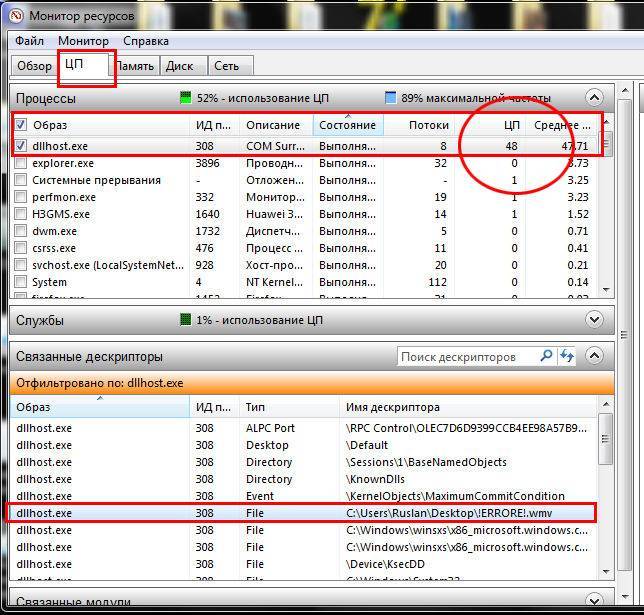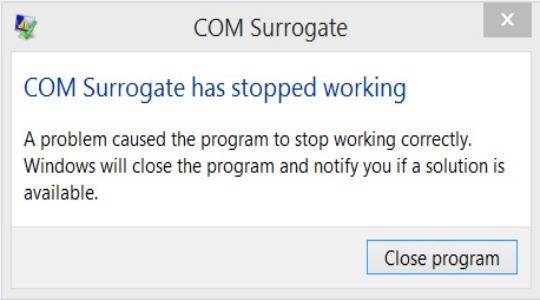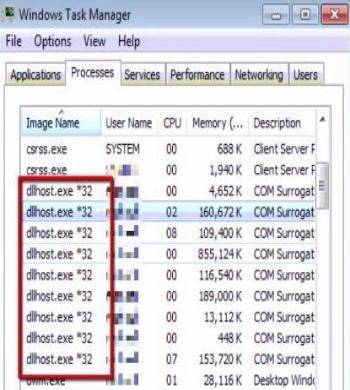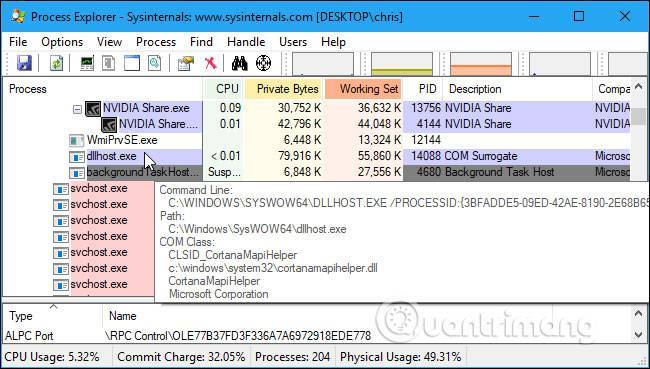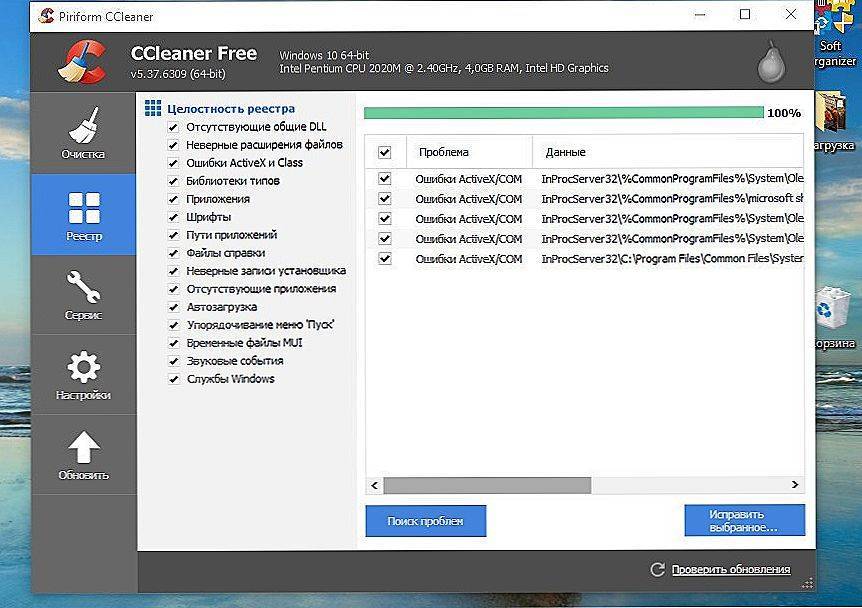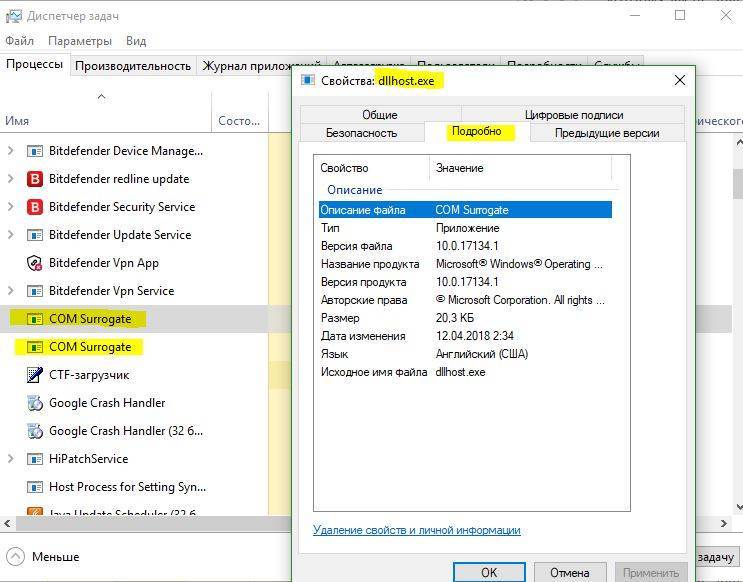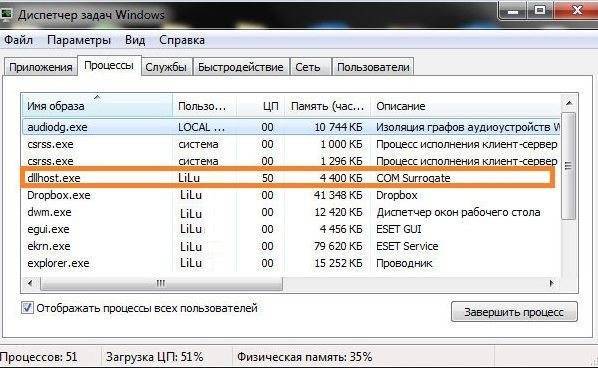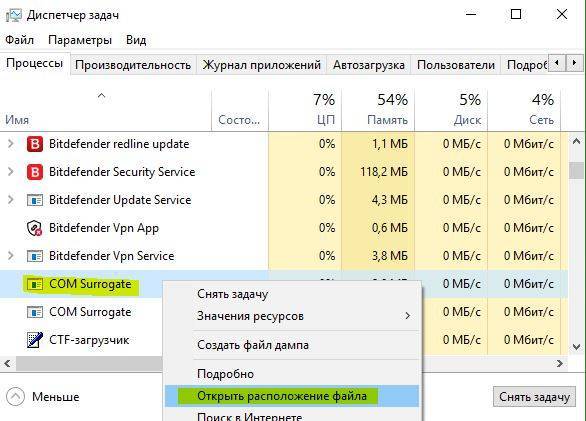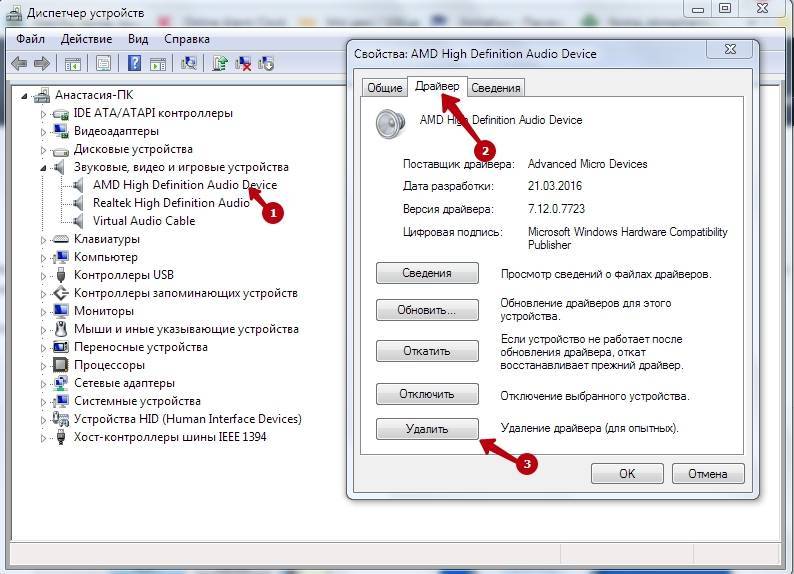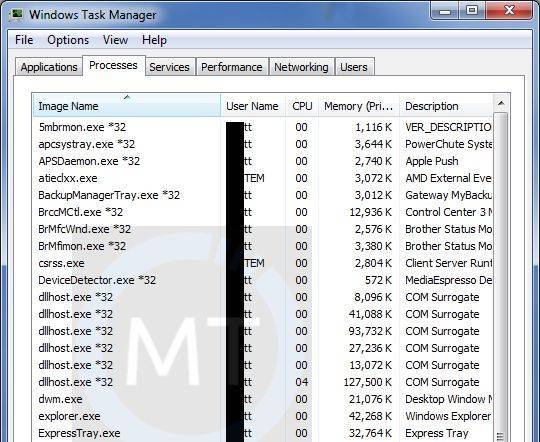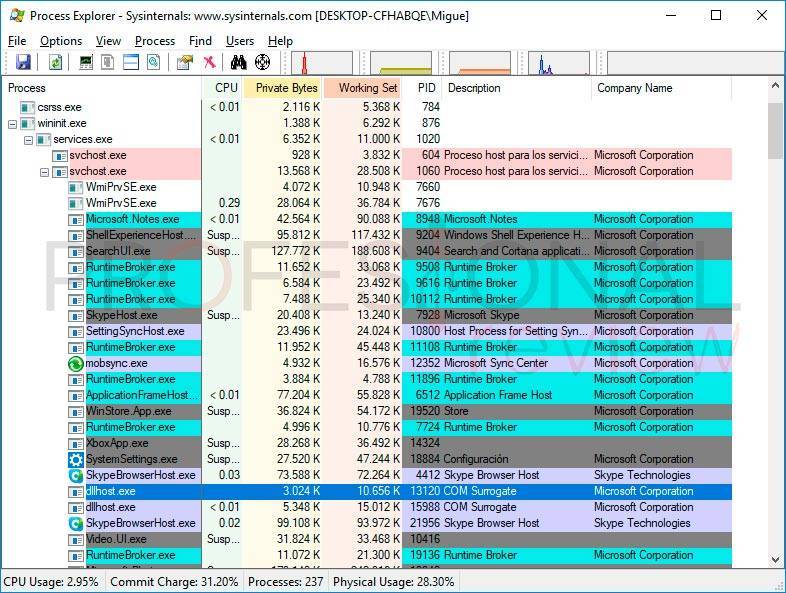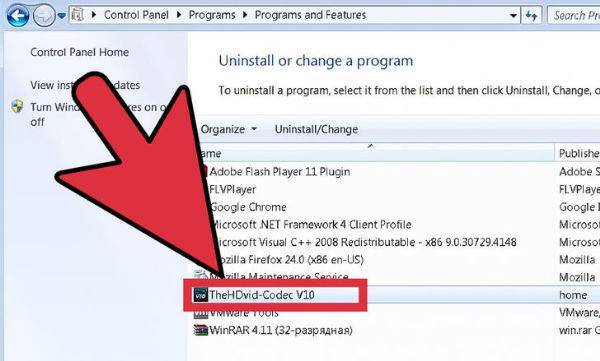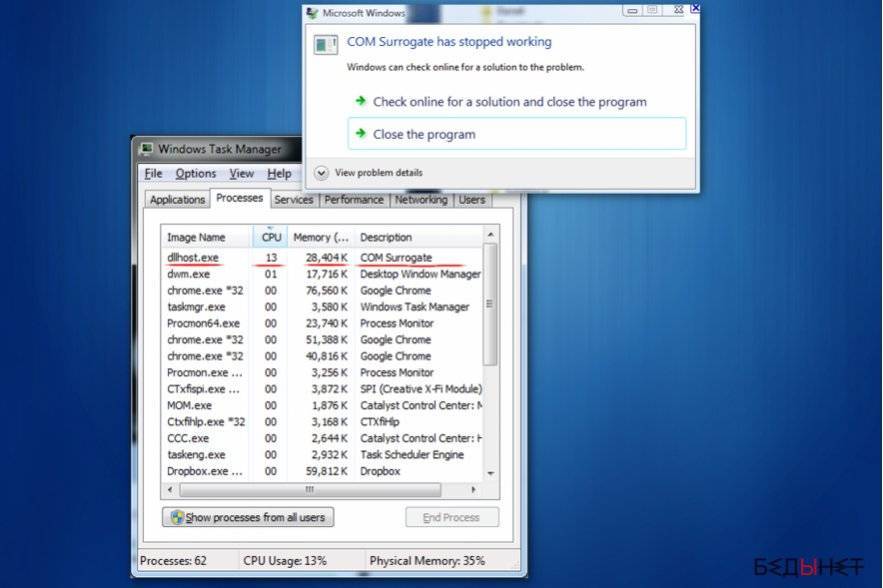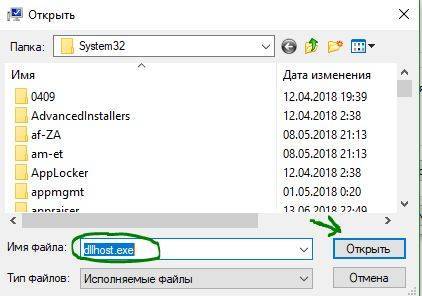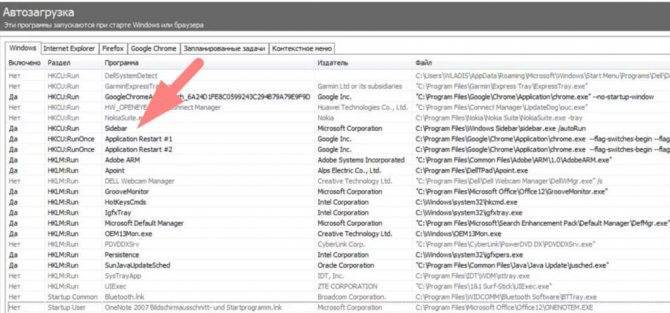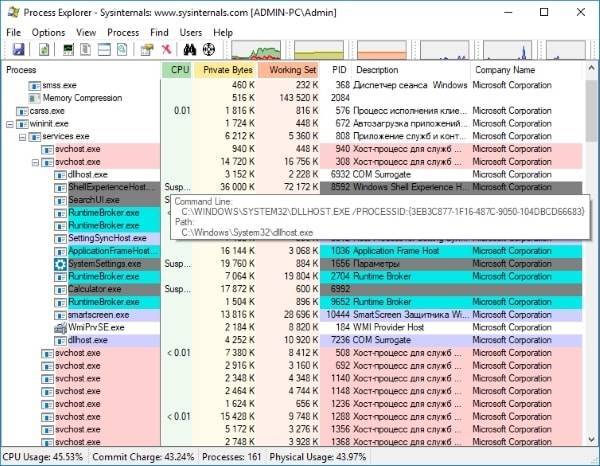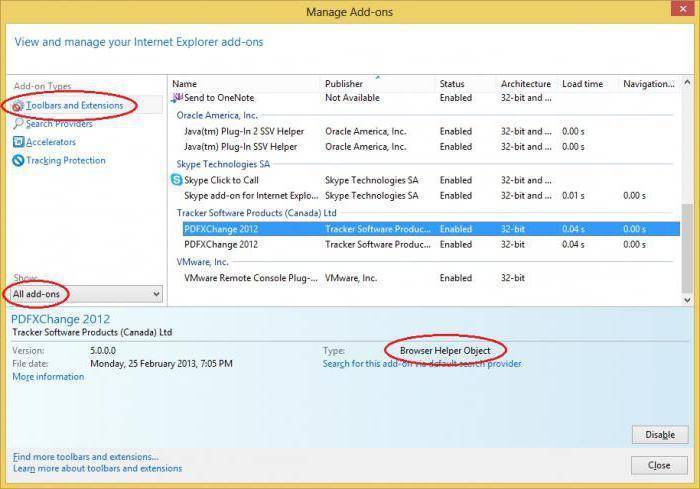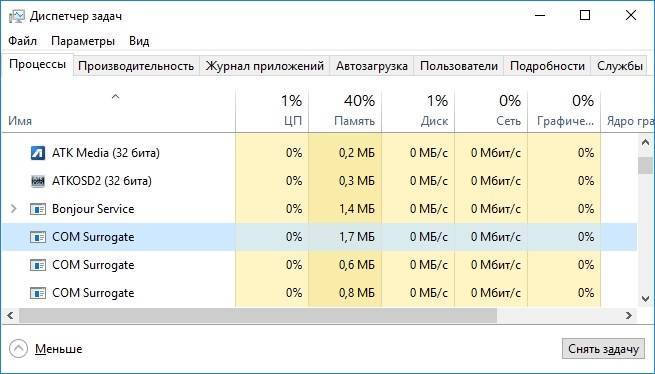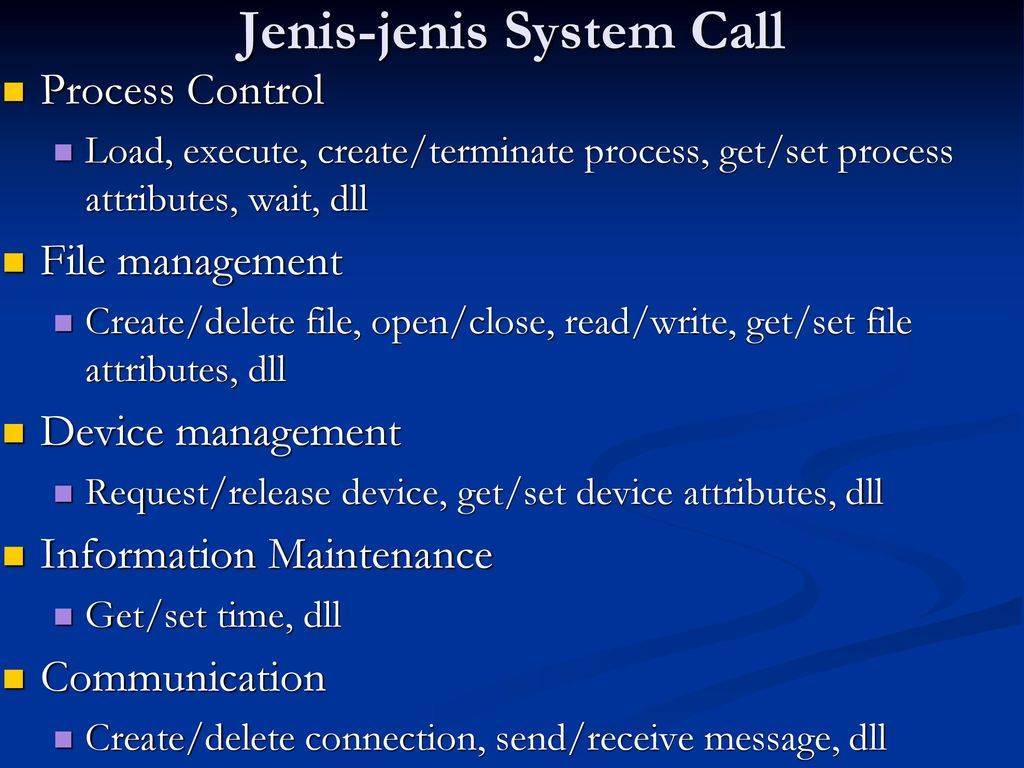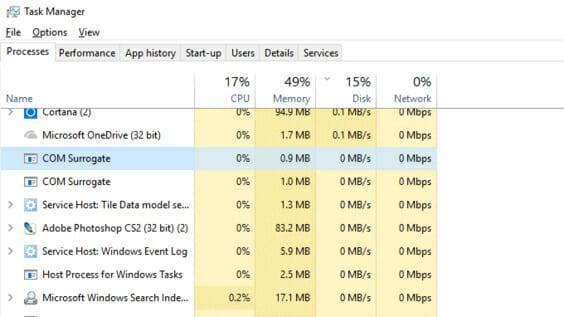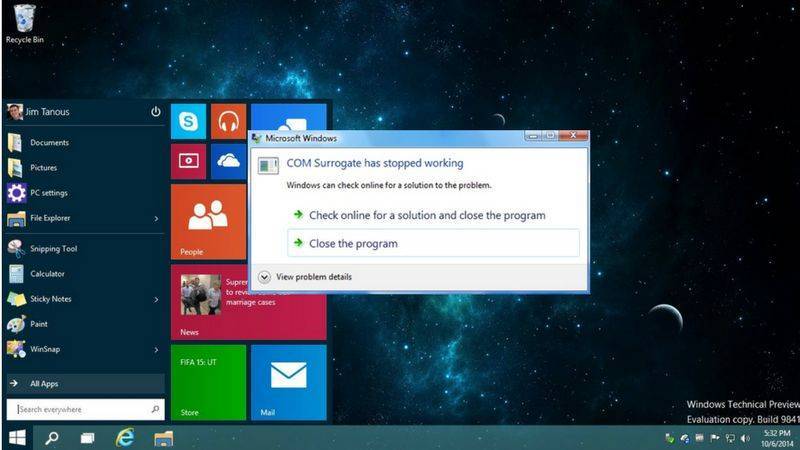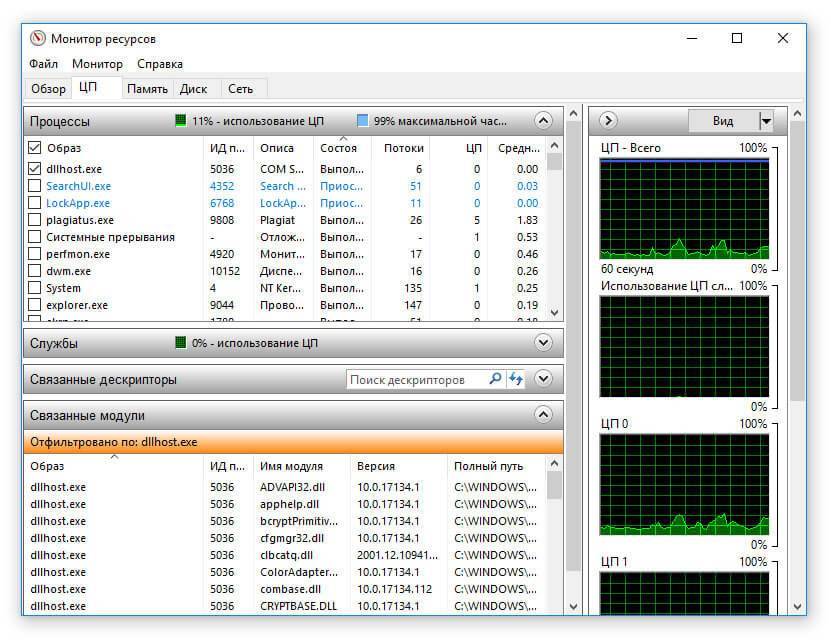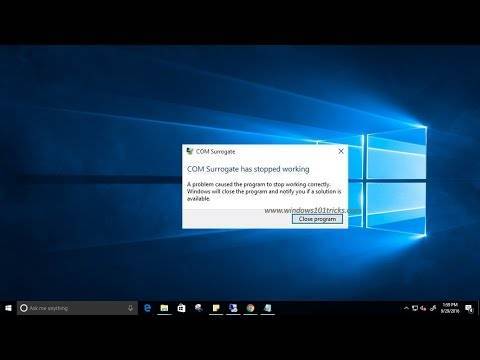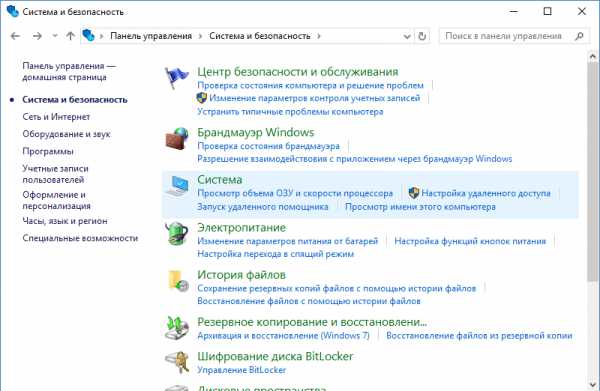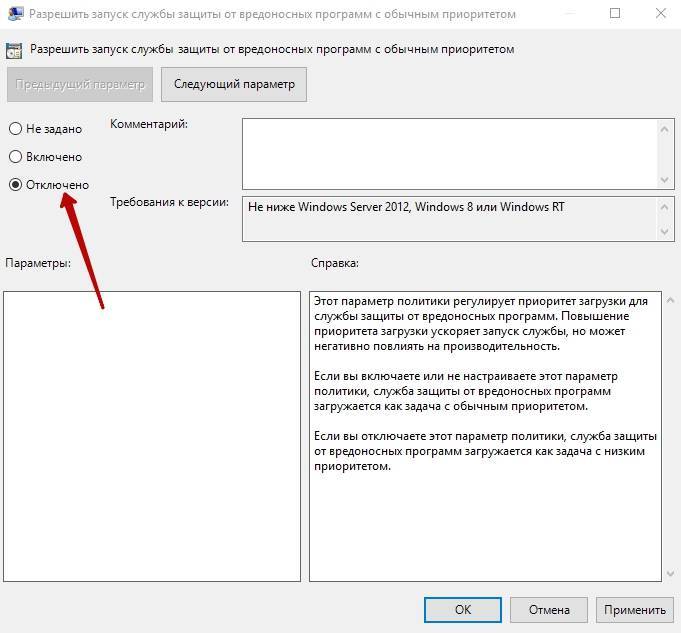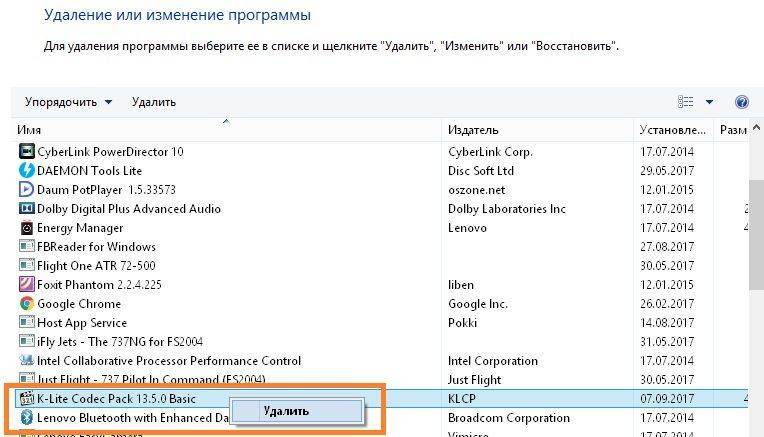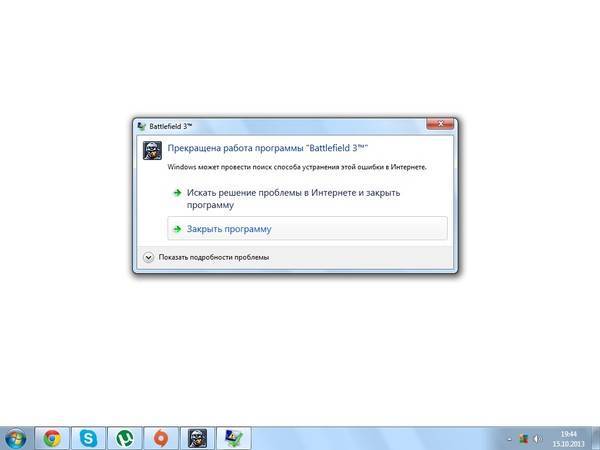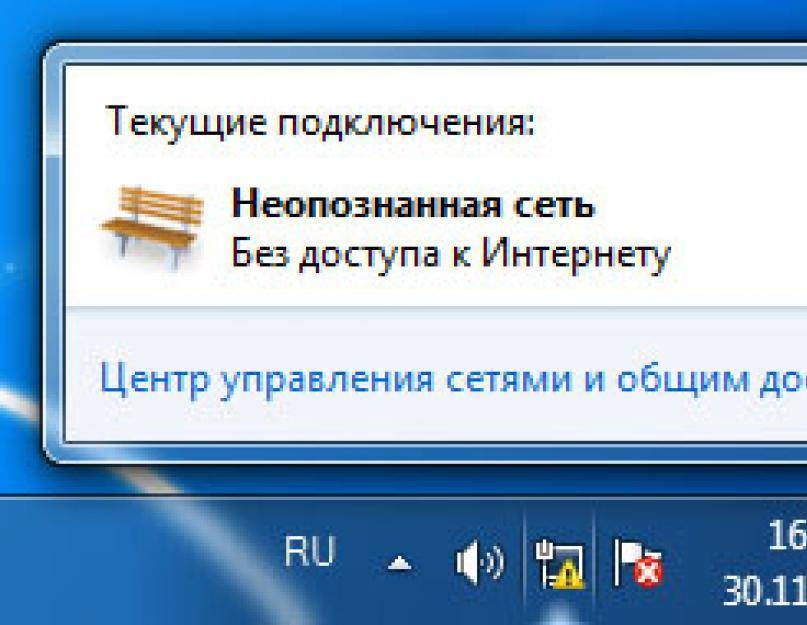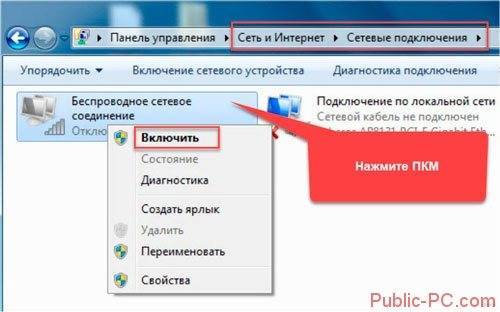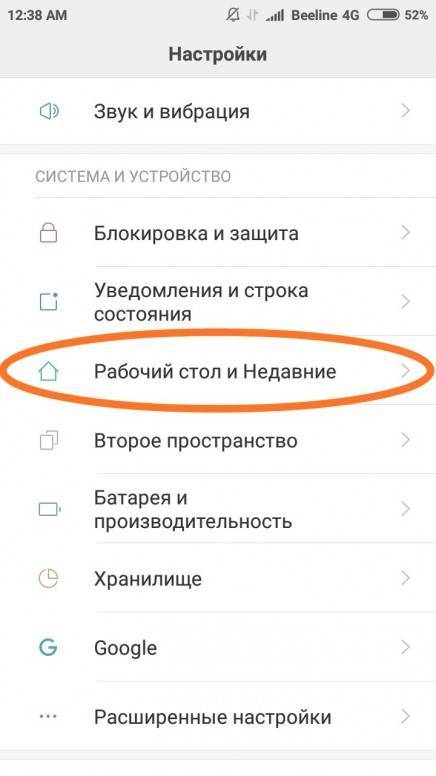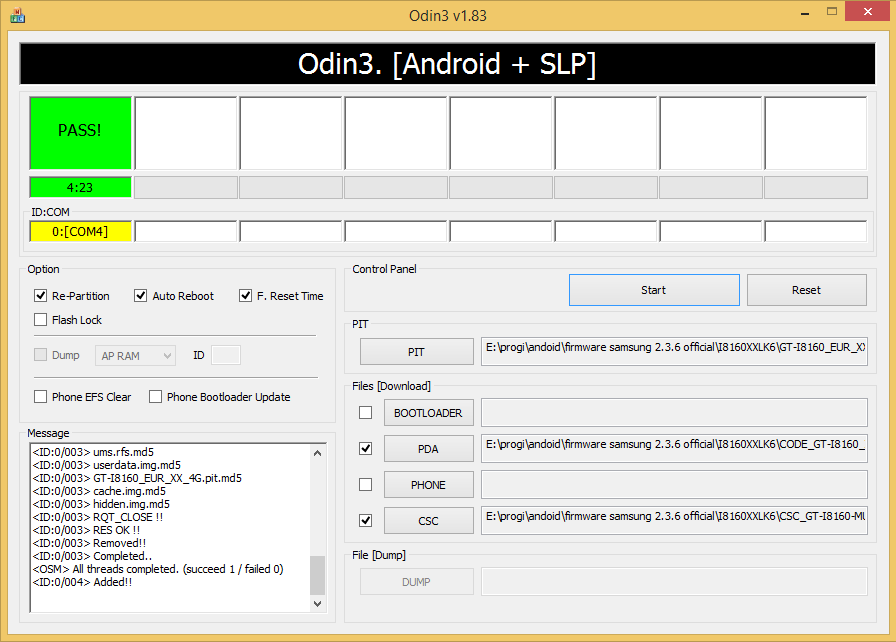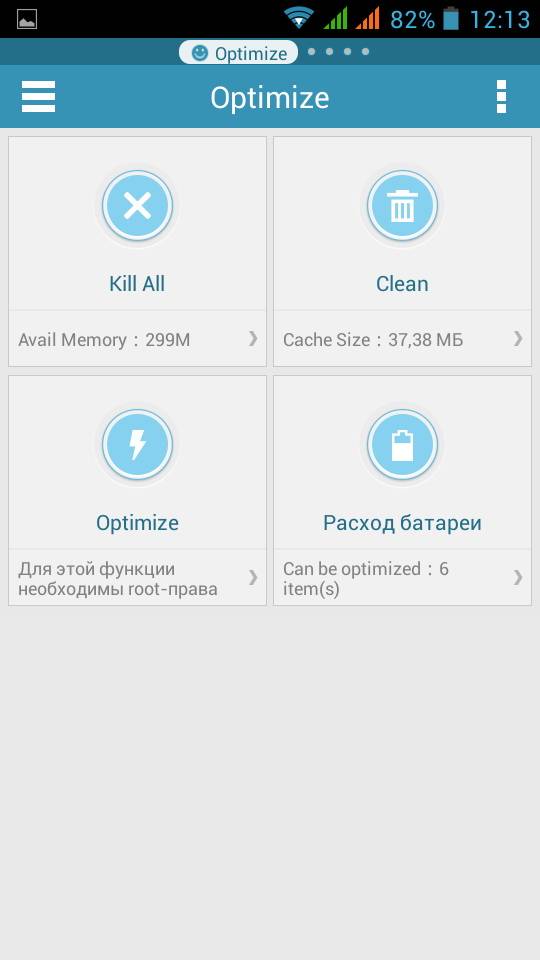Решение проблем с dllhost.exe
Первым делом стоит рассказать, что это за процесс и какую задачу выполняет. Процесс dllhost.exe относится к числу системных и отвечает за обработку запросов COM+ службы Internet Information Service, необходимой для работы приложений, использующих компонент Microsoft .NET Framework.
Чаще всего данный процесс можно заметить при запущенных видеопроигрывателях или просмотре сохранённых на компьютер изображений, поскольку большинство кодеков для воспроизведения видео используют Microsoft .NET. Следовательно, проблемы с dllhost.exe связаны либо с файлами мультимедиа, либо с кодеками.
Способ 1: Переустановка кодеков
Как показывает практика, чаще всего dllhost.exe грузит процессор из-за некорректно работающих видекодеков. Решением проблемы будет переустановка данного компонента, совершать которую следует по такому алгоритму:
- Откройте «Пуск» и запустите «Панель управления».
В «Панели управления» найдите пункт «Программы», в котором выберите вариант «Удаление программ».</li>
В списке установленных приложений найдите компоненты, в названии которых присутствует слово codec. Как правило, это K-Lite Codec Pack, но возможны и другие варианты. Чтобы удалить кодеки, выделите соответствующую позицию и нажмите кнопку «Удалить» или «Удалить/Изменить» вверху списка.</li>
Следуйте инструкциям деинсталлятора программы. Возможно, после удаления кодеков понадобится перезагрузить компьютер. </li></ol>
Как правило, после установки корректной версии видеокодеков проблема решится, и dllhost.exe вернётся к нормальному потреблению ресурсов. Если же этого не произошло, то воспользуйтесь следующим вариантом.
Способ 2: Удаление битого видеоролика или картинки
Ещё одной причиной высокой нагрузки на процессор со стороны dllhost.exe может быть наличие испорченного видеофайла или изображения в распознаваемом в Виндовс формате. Проблема подобна известному багу с «Хранилищем мультимедиа» в Android: системная служба пытается кэшировать метаданные битого файла, но вследствие ошибки сделать это не может и уходит в бесконечный цикл, что приводит к повышенному потреблению ресурсов. Для решения проблемы потребуется сначала вычислить виновника, а затем уже удалить его.
- Откройте «Пуск», перейдите по пути «Все программы» — «Стандартные» — «Служебные» и выберите утилиту «Монитор ресурсов».
Перейдите на вкладку «ЦП» и найдите в списке процессов dllhost.exe. Для удобства можете кликнуть по «Образ»: процессы будут отсортированы по имени в алфавитном порядке.</li>
Обнаружив нужный процесс, поставьте галочку в чекбоксе напротив него, а затем щёлкните по вкладке «Связанные дескрипторы». Откроется список дескрипторов, к которым обращается процесс. Поищите среди них видео и/или изображения – как правило, они обозначены типом «File». В столбце «Имя дескриптора» находится точный адрес и имя проблемного файла. </li>
Откройте «Проводник», перейдите по адресу, указанному в «Мониторе ресурсов» и безвозвратно удалите проблемный файл нажатием клавиш Shift+Del. В случае если с удалением возникли проблемы, рекомендуем воспользоваться утилитой IObit Unlocker. После удаления некорректного видео или изображения следует перезагрузить компьютер. </li></ol>
Данная процедура устранит проблему высокого потребления ресурсов CPU процессом dllhost.exe.
Заключение
В качестве подведения итогов отметим, что проблемы с dllhost.exe появляются относительно редко.
Мы рады, что смогли помочь Вам в решении проблемы.
Опишите, что у вас не получилось.
Помогла ли вам эта статья?
В данной статье мы рассмотрим интересную особенность систем Windows 7, 8 и Windows 10. Если зайти в диспетчер задач, то среди большого списка задач можно увидеть множество различных процессов. Из заголовка видно, что нас интересует процесс dllhost.exe. Иногда этот процесс может быть безобиден, в некоторых случаях возникает сильная нагрузка на процессор, доводя ее до 100%. Также можно заметить возникновение следующей ошибки: dllhost exe com surrogate.
Такая ошибка появляется при запуске какого-либо приложения, поэтому сегодня мы будем разбираться с проблемами этого процесса.
Как определить, что это вирус?
Но это только краткая информация о системном компоненте COM Surrogate. Что это за процесс, немного разобрались. Теперь перейдем к самому неприятному. Сегодня нередко можно встретить вирусы, которые после проникновения в систему маскируются под системные процессы, в том числе и под описываемую службу.
Некоторые пользователи, видя в «Диспетчере задач» множество процессов dllhost, начинают завершать их один за другим. Так делать нельзя, поскольку можно завершить и оригинальный процесс, после чего система просто «вылетит».
Определить вирусы можно по расположению исполняемых файлов, которые отвечают за активные процессы, используя для этого меню ПКМ, где выбирается соответствующий пункт. Если видите отличное от вышеуказанного местоположение, можете попробовать удалить эти компоненты.
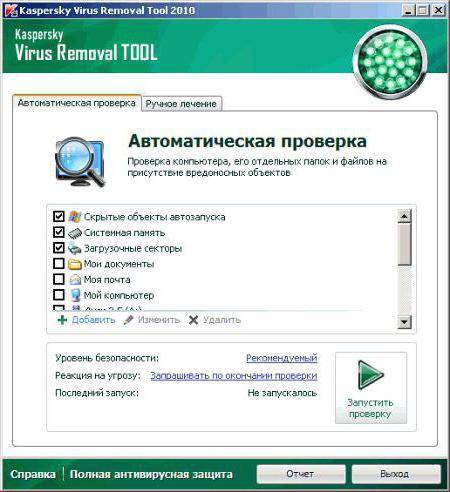
В любом случае необходимо использовать и антивирусные сканеры портативного типа или дисковые загрузочные антивирусы, независимо от того, удастся удалить найденные файлы вручную или нет. Как считается, наилучшими портативными антивирусами являются Dr. Web CureIt! и KVRT, а из дисковых утилит – программы с общим названием Rescue Disk.
Devre dışı bırakabilir miyim?
Windows’un gerekli bir parçası olduğundan, COM Surrogate işlemini devre dışı bırakamazsınız. Diğer işlemlerin çalıştırmak istediği COM nesnelerini çalıştırmak için kullanılan bir kapsayıcı işlemdir. Örneğin, bir klasörü açtığınızda küçük resimler oluşturmak için Windows Gezgini (veya Dosya Gezgini) düzenli olarak bir COM Surrogate işlemi oluşturur.
Kullandığınız diğer programlar da kendi COM Surrogate işlemlerini oluşturabilir. Sisteminizdeki tüm dllhost.exe işlemleri başka bir program tarafından başlatılan bir işlem için kullanılabilir. Bu durum, Windows’a ait bazı şeyleri silmeniz için bir engeldir.
Как решить проблему прекращена работа COM Surrogate
О прекращении работы COM Surrogate и нагрузке процессора можно говорить много, поскольку действительно много способов могут решить проблему. Какое из предложенных нами решений подойдёт именно Вам, сказать сложно, тут уже нужно самостоятельно перебирать все возможные варианты. А также помните что после каждого проделанного решения необходимо делать перезапуск компьютера, чтобы увидеть изменения.
Мониторинг ресурсов
- Откройте мониторинг ресурсов выполнив команду resmon в окне Win+R.
- Откройте вкладку ЦП и выделите процесс dllhost.exe, после чего откройте раздел Связанные модули и проверьте список файлов на наличие видео или изображений.
Если же действительно обнаружите такой файл, который располагается по указанному пути, то скорее всего он вызывает проблему. Можно просто попробовать удалить его и после перезагрузки компьютера посмотреть осталась ли нагрузка на процессор и диск или выводиться ли сообщение прекращена работа COM Surrogate.
Как удалить видео кодеки из системы
На предыдущих версиях операционной системы при необходимости можно использовать классическую панель управления для удаления ненужных программ.
- Откройте обновленные Параметры операционной системы Windows 10 нажав сочетание клавиш Win+I.
- Дальше переходим в раздел Приложения > Приложения и возможности.
- В текущем расположении выделяем ранее установленные кодеки и нажимаем кнопку Удалить.
После удаления видео кодеков из операционной системы необходимо перезагрузить компьютер.
Как добавить в DEP исключения
Добавление процесса dllhost.exe в исключения предотвращения выполнения данных подходит только для пользователей 32-разрядных операционных систем. Обладатели 64-разрядных систем не могут задать атрибуты DEP для 64-разрядных исполняемых файлов, поскольку механизм предотвращения выполнения данных всегда включен для 64-разрядных приложений.
- Нажимаем правой кнопки мышки на значок Этот компьютер и в открывшемся контекстном меню выбираем пункт Свойства.
- Дальше переходим в Дополнительные параметры системы, и напротив пункта Быстродействие в закладке Дополнительно нажимаем пункт Параметры…
- В открывшемся окне параметров быстродействия переходим в закладку Предотвращение выполнения данных и отмечаем пункт Включить DEP для всех программ и служб, кроме выбранных ниже.
- Теперь нажимаем кнопку Добавить… и в строке Имя файла введите C:\Windows\System32\dllhost.exe, после чего нажмите Открыть и ОК.
Как отключить предварительный просмотр миниатюр
- Откройте проводник, и во вкладке Вид нажмите Параметры > Изменить параметры папок и поиска.
- В открывшемся окне параметров папок переходим во вкладку Вид и устанавливаем отметку на пункт Всегда отображать значки, а не эскизы.
Вероятность того что отключение предварительного просмотра миниатюр решит проблему не большая, но всё же перезапустите компьютер после отключения и посмотрите сохраниться ли проблема.
Как восстановить поврежденные системные файлы
- Запустите командную строку от имени администратора.
- Выполните команду проверки хранилища на повреждения: DISM.exe /Online /Cleanup-image /ScanHealth.
- Дальше в случае обнаружения проблем выполните команду восстановления: DISM.exe / Online / Cleanup-image / RestoreHealth.
Более подробно как проверить целостность системных файлов Windows 10 мы рассматривали ранее. После успешного восстановления выполните перезагрузку компьютера.
Заключение
Ситуация когда прекращена работа программы COM Surrogate всё же встречается пользователям довольно часто. Как решить проблему прекращена работа COM Surrogate (dllhost.exe) мы рассмотрели выше. Все способы представленные нами работают, но какой способ поможет именно Вам сказать действительно сложно. Тут уже необходимо самостоятельно пробовать все решения по очереди.
Что за процесс COM Surrogate и почему он грузит систему — Синий экран BSOD
Иногда на экране возникает окно с предупреждением о том, что некая программа под названием COM Surrogate прекратила свою работу, хотя вы её не запускали и вообще слышите о ней впервые. После получения сообщения компьютер начинает подтормаживать или даже шуметь, а когда вы открываете «Диспетчер задач», то обнаруживаете там неведомый процесс dllhost.exe, который стремительно поглощает ресурсы. Что произошло, и как вернуть ПК в нормальное состояние, мы расскажем далее.
Решение проблем с процессом dllhost.exe COM Surrogate.
Что за процесс dllhost. exe
Dllhost.exe запускает утилиту COM Surrogate, которая помогает открывать файлы графических программ, отображать фотографии, иконки и клипы – вот что это за процесс. Он позволяет приложениям связываться с библиотеками, видеокартой и другими компонентами, без которых невозможна корректная работа. То есть, когда вы пытаетесь просмотреть, например, фото, программа COM Surrogate срабатывает автоматически. Если что-то пошло не так, вы как раз и получаете то самое сообщение об ошибке.
Почему COM Surrogate грузит процессор
Когда вы входите в «Диспетчер задач», вы наверняка обращаете внимание, что dllhost.exe сильно грузит процессор. Это происходит по нескольким причинам:
- вы пытались просмотреть файл, в котором нарушена структура;
- компьютер заражен вредоносным ПО;
- повреждены или устарели компоненты, кодирующие или декодирующие данные (они нужны для правильного отображения информации, например, чтобы картинка на экране выглядела именно как изображение, а не как набор букв, цифр и символов или пустого окна с сообщением об ошибке);
- программа (просмотрщик фото, графический редактор, плеер, через который вы открываете файлы и т. п.) неправильно зарегистрировала элементы, которые должны связываться с COM Surrogate.
Деинсталляция кодеков
Нажмите «Пуск» – «Панель управления» (или для «Виндовс» 10 наберите фразу в «Поиск» и выберите «Классическое приложение»). Затем ищите «Мультимедиа и звук» – «Оборудование». Вы увидите две папки: «кодеки» и «кодеки» – выбирайте в зависимости от того, что вы запускали перед тем, как увидеть сообщение об ошибке. Кодек нужно выделить, нажать «Свойства» и «Удалить». Если появится уведомление о необходимости перезагрузить ОС, нужно это сделать, чтобы не осталось никаких элементов, что в дальнейшем может вызывать проблемы.
Системные кодеки деинсталлируют так:
Заходим во вкладку «Установка и удаление программ» – «Установка Windows» – «Мультимедиа» – «Состав». Далее откажитесь от сжатия видео и аудио, убрав галочки в соответствующих местах.
Отключаем DEP
Если система опасно перегружена процессом Dllhost.exe, можно временно запретить его исполнение (пока не найдётся истинная причина сбоя). Перейдите по пути «Поиск в Windows» –«Панель управления» – «Система и безопасность» – «Дополнительные параметры» – «Быстродействие» – «Параметры» – «Предотвращение выполнения данных».
Поставьте галочку во вторую строчку, где предлагается выбрать, для каких программ будет отключен DEP. В поле впишите «C:WindowsSystem32dllhost.exe». А теперь проверьте «Диспетчер задач»: разгрузилась ли система после этих манипуляций.
Проверка на вирусы
Вполне вероятно, что некорректная работа COM Surrogate связана с вирусным поражением ОС. Запустите антивирус и выберите глубокую проверку. Встроенного в Виндовс «Защитника системы» здесь будет недостаточно. Лучше скачать полную или портативную версию какой-нибудь серьёзной программы, например, «Доктор Веб», «Антивирус Касперского», «Аваст» и т. п.
Если ничто не помогло, можно воспользоваться утилитой CCleaner, чтобы проверить, не допустила ли какая-нибудь программа ошибку при регистрации своих элементов в COM Surrogate. Для этого откройте главное меню приложения и раздел «Реестр». Слева о и начните анализировать.
Высветится список проблемных компонентов, выделите все и нажмите «Исправить».
Также можно восстановить систему через точки доступа. Зайдите в «Панель управления», поменяйте режим просмотра на «Значки» и выберите «Восстановление». Здесь можно согласиться на рекомендуемое или установить собственную дату и время, если вы помните, когда именно всё работало исправно.
dllhost.exe грузит процессор: что делать
Внезапное падение производительности ПК или ноутбука может быть связано с высокой нагрузкой на CPU одним или несколькими процессами. В числе таковых нередко появляется dllhost.exe с описанием COM Surrogate. В руководстве ниже мы хотим рассказать вам о существующих способах решения этой проблемы.
Шаги
Метод 1 из 3:
Быстрое решение проблемы
1
Запомните, что вызывает ошибку.
Есть несколько способов быстрого решения проблемы.
Как правило, ошибка «Прекращена работа программы COM Surrogate» появляется, когда вы просматриваете папки с миниатюрами видеофайлов и изображений. Ошибка связана с тем, что кодеки (программы, которые обрабатывают видеофайлы) не совместимы с Windows Vista. В большинстве случаев таким программами являются программы DivX и Nero.
2
Обновите Nero и DivX.
Чтобы обновить DivX, скачайте ее последнюю версию с сайта divx.com. Обновить Nero можно с помощью утилиты обновления в самой программе или просто скачайте последнюю версию этой программы с сайта nero.com.
Если у вас установлена одна или обе эти программы, они могут быть источником проблем.
3
Переименуйте несколько файлов Nero, которые вызывают проблему. Это приведет к тому, что файлы прекратят работать. Имейте в виду, что после этого вы не сможете запускать программу Nero ShowTime. Если она вам нужна, воспользуйтесь другим способом.
- Откройте папку C:\Program Files\Common Files\Ahead\DSFilter\
- Переименуйте файл NeVideo.ax в NeVideo.ax.bak
- Переименуйте файл NeVideoHD.ax в NeVideoHD.ax.bak
4
Отключите предварительный просмотр миниатюр. В этом случае миниатюры изображений и видеофайлов отображаться не будут, но так вы избавитесь от ошибки.
- Откройте любую папку на компьютере.
- Нажмите «Упорядочить» в верхнем левом углу окна.
- Выберите «Параметры папок и поиска»
- Перейдите на вкладку Вид и установите флажок у «Всегда отображать значки, а не эскизы».
- Нажмите Применить
5
Удалите Nero. Сделайте это, если редко пользуетесь этой программой. Так вы избавитесь от ошибки, но для полного удаления Nero понадобится другая программа.
- Загрузите и установите программу Revo Uninstaller.
- Выберите «Nero» в списке программ.
- Когда процесс удаления завершится, выполните «умеренное» сканирование.
- Повторите эти действия для каждой программы, связанной с Nero.
Метод 2 из 3:
С помощью InstalledCodec
1
Скачайте бесплатную программу InstalledCodec.Эту программу можно бесплатно скачать с сайта nirsoft.net/utils/installed_codec.html
Обратите внимание, что некоторые антивирусные программы реагируют на Nirsoft как на вирус. Это ложные срабатывания, и их можно проигнорировать. Она найдет установленные на компьютере кодеки и позволит отключить их
Она найдет установленные на компьютере кодеки и позволит отключить их.
2
Запустите программу InstalledCodec. Дважды щелкните по скачанному ZIP-файлу и нажмите «Извлечь». Устанавливать программу не нужно.
3
Протестируйте каждый кодек, чтобы найти тот, который вызывает проблему. Для этого проверьте каждый кодек из списка.
Выберите первый кодек в списке и нажмите «Disable» (Отключить) в верхнем левом углу окна.
Откройте папку с миниатюрами, которая обычно выдает ошибку.
Если появилась ошибка, включите первый и отключите второй кодек (и так далее).
4
Удалите кодек (или оставьте его выключенным). Используйте столбцы «Display Name» (Имя), «Type» (Тип), «File Description» (Описание файла) и «Company» (Компания), чтобы определить, как лучше удалить кодек.
В интернете найдите информацию о кодеке и советы по его удалению.
Если кодек отключен, ошибка появляться не будет, но могут возникнуть проблемы с медиаплеерами.
Метод 3 из 3:
Устранение ошибки в 32-разрядной Vista
1
Выясните разрядность системы.
Прочитайте эту статью, чтобы узнать, как определить разрядность системы.
Этот метод можно применить только в 32-разрядной версии Vista (но не в 64-разрядной).
2
Откройте меню «Пуск».
3
Щелкните правой кнопкой мыши по «Компьютер» и в меню выберите «Свойства».
4
Щелкните по «Дополнительные параметры системы».
5
Перейдите на вкладку Дополнительно и нажмите Параметры в разделе «Быстродействие».
6
Перейдите на вкладку Предотвращение выполнения данных.
7
Выберите «Включить DEP для всех программ и служб, кроме выбранных ниже».
8
Нажмите Добавить, а затем перейдите в папку C:\Windows\System32\.
9
Выберите файл dllhost.exe.
10
Повторите этот процесс с файлами divx.exe и nero.exe. Их можно найти в соответствующих папках в папке Program Files.
COM Surrogate: что это за процесс (Windows 8, 7, 10)?
Для начала рассмотрим непосредственно службу. Она называется COM Surrogate. Что это за процесс, представленный в «Диспетчере задач» исполняемым компонентом dllhost? Вариантов может быть два.
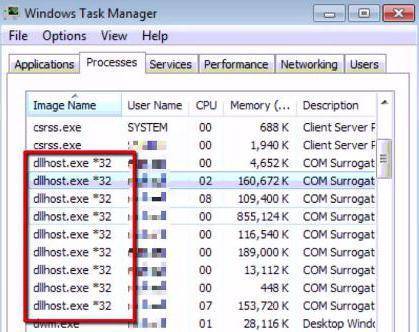
С одной стороны, пользователь может иметь дело со встроенным средством самой операционной системы, которое необходимо для корректного функционирования среды .NET, а также для обработки служб COM+ в Internet Information Services.
Однако только этим дело не ограничивается. Есть еще одна разновидность службы COM Surrogate. Что это за процесс, нетрудно понять, если посмотреть расположение самого исполняемого файла (он должен находиться либо в папке System32, либо в директории SysWOW64, в зависимости от разрядности системы). Его появление в любом другом месте прямо указывает на то, что это самый настоящий вирус, маскирующийся под системную службу.

В любом случае достаточно часто можно наблюдать появление ошибок с уведомлением о том, что процесс COM Surrogate Windows 10 завершила принудительно (в аварийном режиме). Однако избавиться от постоянных сбоев можно достаточно просто, но для этого следует знать, какие именно системные или пользовательские программы могут его задействовать в своей работе.
Что это за процесс COM Surrogate
Характерным неудобством для пользователей windows 7 и Vista является возникновение всплывающего окна с текстом: «Прекращена работа программы COM Surrogate». После появления этого сообщения у меня на компьютере я сразу начал поиск в сети тех, кто уже встречался с данной проблемой и знает что это за процесс COM Surrogate, далее об этом.
Из вариантов ниже в появившемся окне можно выбрать пункт «искать решение в Интернете» и «закрыть программу». После выбора закрытия программы ничего особенного обычно не происходит (бывает вариант похуже, когда процесс COM Surrogate занимает память компьютера, вызывая торможение), однако высокая частота появлений проблемы довольно надоедает и подталкивает к решению вопроса.
Ошибка «Прекращена работа программы COM Surrogate»
Когда появляется сообщение “Прекращена работа программы COM Surrogate”
Во-первых, хочу отметить, что у меня окно COM Surrogate dllhost.exe появляется исключительно при открытии мультимедийных файлов, или папки, где они лежат. Чаще всего это относится к изображениям и видео. Вышеупомянутое окно извещает о прекращении работы dllhost.exe. Это процесс, характерный операционной системе windows, который осуществляет ведение работы с приложениями, которые используют COM+, и с динамически подключенными библиотеками. Также данный процесс занимается загрузкой среды «.NET.», используюсь IIS (сервисами интернет информации).
Я нашел его в папке System32 на диске С. COM+ это пакет программ, с которым работают разработчики. Он поддерживает распределенные приложения и может управлять транзакциями. COM+ может являться составляющей системы, включающей части одной транзакции и пулинг ресурсов и объектов COM Surrogate. Пулинг подразумевает освобождение ресурсов, которые использует программный пакет, путем создания ссылки на них в приложении, чтобы быстро обратиться в случае необходимости.
Проанализировав его особенности, я сделал вывод, что, возможно, окно ошибки “Прекращена работа программы COM Surrogate ” появляется из-за некорректного использования распределения ресурсов. Другими словами, процессор и память становятся загруженными определенным приложением или библиотекой из-за того, что связь, которую установили для объектов и ресурсов вовремя не обнуляется. Что это такое COM Surrogate мы разобрались, теперь как убрать этот процесс.
Как удалить COM Surrogate dllhost.exe
Программно причиной неудобства становятся устаревшие версии кодеков, видеодрайвера или программ для работы с изображениями и видео. На некоторых форумах я нашел, что иногда дело бывает даже в архиваторах или записывающего софта, типа Nero. Если это ваш случай, тогда программу нужно просто обновить или переустановить. Если после этого исчезнет COM Surrogate ошибка, значит проблема определена верно.
Другой найденный мной путь урегулирования вопроса заключается в предотвращении исполнения данных (DEP). Это запретит пользоваться оперативной памятью сервису dllhost.
Чтобы осуществить предотвращение нужно перейти в:
- Пуск – Панель управления – Система.
- Здесь нужно выбрать “Свойства системы”, где щелкнуть на “Дополнительно”.
- Далее нужно перейти в “Быстродействие” и зайти в “Параметры быстродействия” и найти опцию “Предотвращение выполнения данных”.
- В появившемся диалоговом окне поставить галочку напротив «Включить DEP для всех программ и служб, кроме выбранных ниже», нажать на активировавшуюся кнопку “Добавить” и вписать туда C:\windows\System32\dllhost.exe.
- После этого нужно сохранить изменения.
Если диагностика проблемы была проведена, верно, надоедливое окно этого процесса COM Surrogate dllhost.exe перестанет появляться.
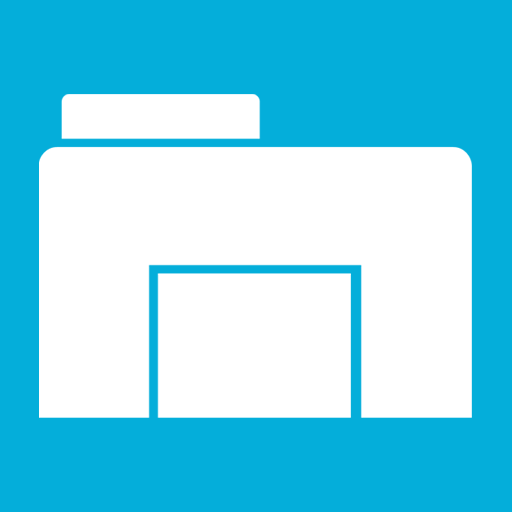
Explorer.exe или dllhost.exe – это стандартный процесс «Проводника», который работает в фоновом режиме и практически не нагружает ядра ЦП. Однако, в редких случаях может сильно загружать процессор (вплоть до 100%), что сделает работу в операционной системе практически невозможной.
Как я могу исправить суррогатный сбой COM?
Скорее всего, вы никогда не заметили COM Surrogate, если не увидели ошибку, которая дает понять, что она перестала работать и влияет на производительность Windows 10
, В большинстве случаев конкретный файл будет вызывать эту ошибку, обычно связанную с миниатюрами. Если вы регулярно видите ошибки COM Surrogate, вот несколько решений, которые вы можете попробовать:
- Обновите / удалите все пакеты кодеков и мультимедийное программное обеспечение. Если вы используете программное обеспечение, такое как пакет кодеков K-Lite, или мультимедийные инструменты, такие как DivX или Nero, что-то с ними может вызвать эту проблему. Рассмотрите возможность их удаления, так как вам больше не нужны эти пакеты кодеков. так как VLC играет все, и у Nero есть много бесплатных альтернатив
,
- Установите обновления Windows. Некоторые люди сообщают, что установка последних обновлений решает эту проблему , Это не всегда решение, но это простой первый шаг. Возможно, есть небольшая ошибка с определенным типом файлов, которую Microsoft исправила с помощью последних исправлений.
- Удалить существующие эскизы. Если поврежденный эскиз вызывает сбой COM Surrogate, его можно удалить с помощью инструмента «Очистка диска». , Это заставит Windows перестроить кэш миниатюр, что может решить проблему.
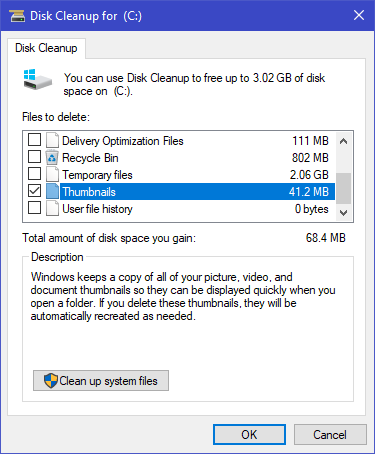
- Определите проблемный файл. Используйте Process Explorer, как обсуждалось выше, чтобы увидеть, какой файл Dllhost пытается получить доступ. Если он указывает на определенный файл, это почти наверняка ваша проблема. Удалите этот файл и посмотрите, исчезнут ли проблемы.
- Удалите COM Surrogate из списка предотвращения выполнения данных. Windows использует функцию предотвращения выполнения данных (DEP), чтобы предотвратить запуск вредоносного кода в вашей системе. Вы можете исключить некоторые процессы из этого списка, и это может сделать COM Surrogate ошибкой. Тип продвинутая система в меню «Пуск» и выберите Просмотр расширенных настроек системы. Нажмите на настройки кнопка под Спектакль вкладку, затем выберите Предотвращение выполнения данных Вкладка.
- Выберите второй вариант, Включите DEP для всех программ … и нажмите добавлять кнопка.
- Перейти к C: \ Windows \ System32 \ dllhost.exe в 32-битной системе или C: \ Windows \ SysWOW64 \ dllhost.exe на 64-битной Windows. Нажмите Хорошо чтобы сохранить ваши изменения.
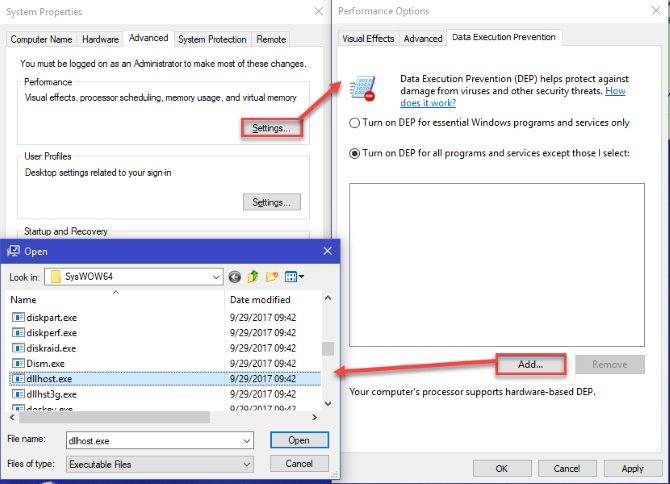
- Сканирование жесткого диска на наличие проблем. Если эта проблема возникает без шаблонов, вы должны запустить несколько проверок на вашем компьютере. В командной строке используйте команду SFC восстановить файлы Windows и команду CHKDSK
проверить на ошибки жесткого диска.
- Перерегистрируйте несколько файлов DLL в командной строке. В командной строке работает команды regsvr32 vbscript.dll а также regsvr32 jscript.dll перерегистрирует две библиотеки DLL, которые могут исправить сбой COM Surrogate.
- Проверьте свой антивирус. Некоторые сообщают, что причиной этой проблемы могут быть конфликты с антивирусом Касперского. Попробуйте отключить антивирусную защиту и посмотрите, приведет ли ошибка к доступу к этому файлу / папке.
- Если вы не используете их, Вы можете полностью отключить миниатюры ,
Создание новой учетной записи
Во многих случаях нагрузка, создаваемая процессом COM Surrogate, связана с поврежденным профилем пользователя. Поэтому попробуйте создать новую учетную запись и проверьте, грузит ли процесс COM Surrogate ресурсы оперативной памяти и процессора.
Если используете Windows 10, перейдите на вкладку «Семья и другие пользователи» командой ms-settings:otherusers из диалогового окна Win + R.
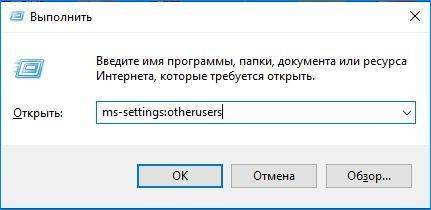
Нажмите на плюс, чтобы добавить пользователя для этого компьютера и следуйте инструкциям мастера создания учетной записи. В следующем окне кликните на ссылку «У меня нет данных для входа этого человека». Затем добавьте пользователя без данных Майкрософт, введите логин и пароль и подтвердите создание новой учетной записи.
После перезагрузите компьютер и войдите в систему под вновь созданным профилем. Проверьте в Диспетчере задач, грузит ли dllhost.exe системные ресурсы, в частности, процессор и память.
Если используете Windows 7, введите в строке системного поиска mmc и перейдите в консоль управления Microsoft с правами администратора.
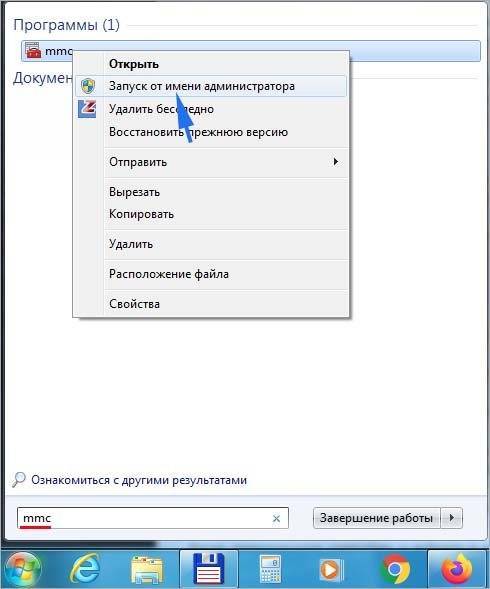
Перейдите в меню Файл – Добавить/удалить оснастку.
В окне «Оснастка» выберите пункт «Локальные группы и пользователи», затем щелкните на «Добавить».
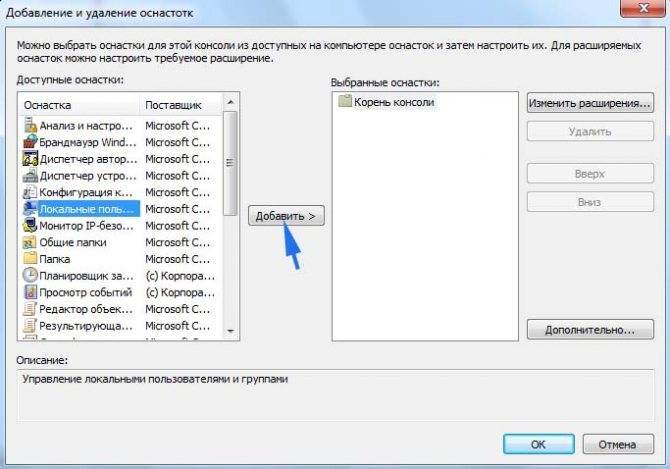
В открывшемся окне укажите локальный компьютер и нажмите на «Готово».

Если под выбранными оснастками появилась добавленная запись кликните на «ОК», чтобы закрыть окно. В левой панели кликните на «Локальные пользователи и группы», затем на «Пользователи». Затем перейдите в верхнее меню «Действие» и выберите пункт «Новый пользователь».

Введите данные для нового профиля и нажмите на «Создать». После перезагрузите компьютер и войдите в новую учетную запись. Если нагрузка на процессор снизилась до нормальной, перенесите личные данные в новый профиль.